Если вы часто подключаетесь к сетевому ресурсу или удаленному серверу с вашего Mac, вы должны сделать себя фаворитом и добавить его в список «Избранное» на экране «Подключиться к серверу» Mac OS X. Хотя эта функция прямо перед нашей лица, очень немногие пользователи Mac, похоже, используют эту удобную возможность, хотя это, без сомнения, упростит вашу сетевую жизнь.
Использование этого довольно просто, и вы можете любить многие типы серверных или сетевых ресурсов, будь то другой Mac (AFP), Windows PC или Linux (SMB), FTP, FTPS, VNC, среди прочих. Давайте рассмотрим основы и поймем, как использовать Connect to Server и простой вариант «Избранное»:
Подключение к любимому серверу из Mac OS
- Из Finder или Desktop Mac OS X вытащите меню «Перейти» и выберите «Подключиться к серверу» (или нажмите «Command + K», чтобы открыть экран «Подключиться к серверу»)
- Введите адрес назначения сетевого сервера *, как обычно, часто это IP-адрес в формате чего-то вроде: afp: //192.100.1.155
- Прежде чем нажать «Подключиться», нажмите кнопку [+] plus, чтобы добавить целевой список в список избранных, это будет отображаться непосредственно под полем адреса сервера в списке «Любимые серверы»
* Обратите внимание, что вы также можете просматривать серверы и подключаться таким образом, которые затем появятся в списке «Рекурсоры».
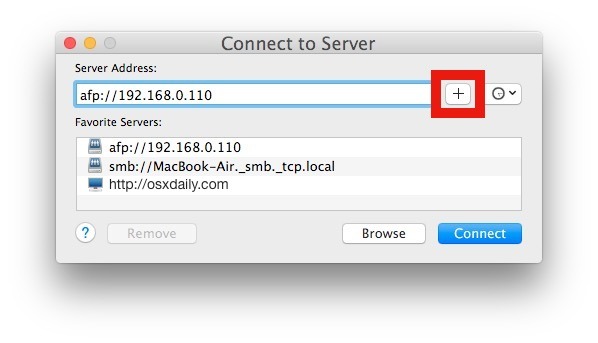
Теперь, когда вы хотите снова подключиться к этому серверу, вместо того, чтобы вводить полный целевой IP-адрес или общее сетевое имя, просто нажмите Command + Shift + K и выберите предпочтительный сервер из списка ниже. При выборе чего-либо из списка «Избранное» будет заполнено поле адреса мгновенно, но при необходимости вы можете его отредактировать. В качестве побочного примечания, нацеливание на IP и добавление его в список избранных может быть значимым обходным решением проблем с обнаружением LAN в OS X, особенно при попытке подключения от более старых версий к более новым версиям OS X.
Что-то, о чем следует помнить, состоит в том, что, как только сетевой ресурс был найден или избран, в любое время он будет отображаться, он также появится в разделе «Общие» боковой панели окна Finder для быстрого доступа. Предполагая, что аутентификация входа в систему сохраняется и кэшируется, доступ к ней непосредственно с боковой панели откроет общий том / сервер в Finder, как обычно:
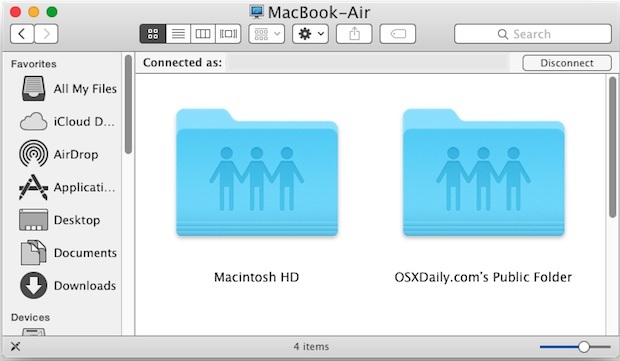
Кроме того, эти серверы будут доступны в окне «Сеть», это относится ко всем версиям OS X.
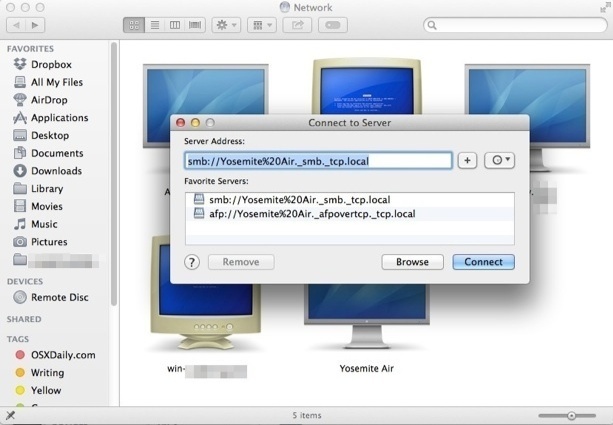
Для тех, кто хочет выйти за рамки простого доступа к списку «Любимый сервер», функция «Подключиться к серверу» в OS X может быть сделана еще дальше и в основном превращена в Mac-версию подключенного сетевого диска из мира Windows, постоянные подключения к перезагрузкам, входам и быстрым повторным подключениям из псевдонима. Это особенно удобно для компьютеров Mac, работающих в локальной сети или часто обращающихся к сетевому диску или файловому серверу.
И да, это работает на любимых серверах FTP и FTPS, если вы поклонник встроенного FTP-клиента OS X тоже.
Хотя это работает для подключения к любым общим ресурсам Mac или Windows / Samba, существует множество других способов обмена файлами с Mac на Mac, поэтому, если вы обнаружите, что это ненадежное или непоследовательное, альтернативы для передачи файлов есть.










